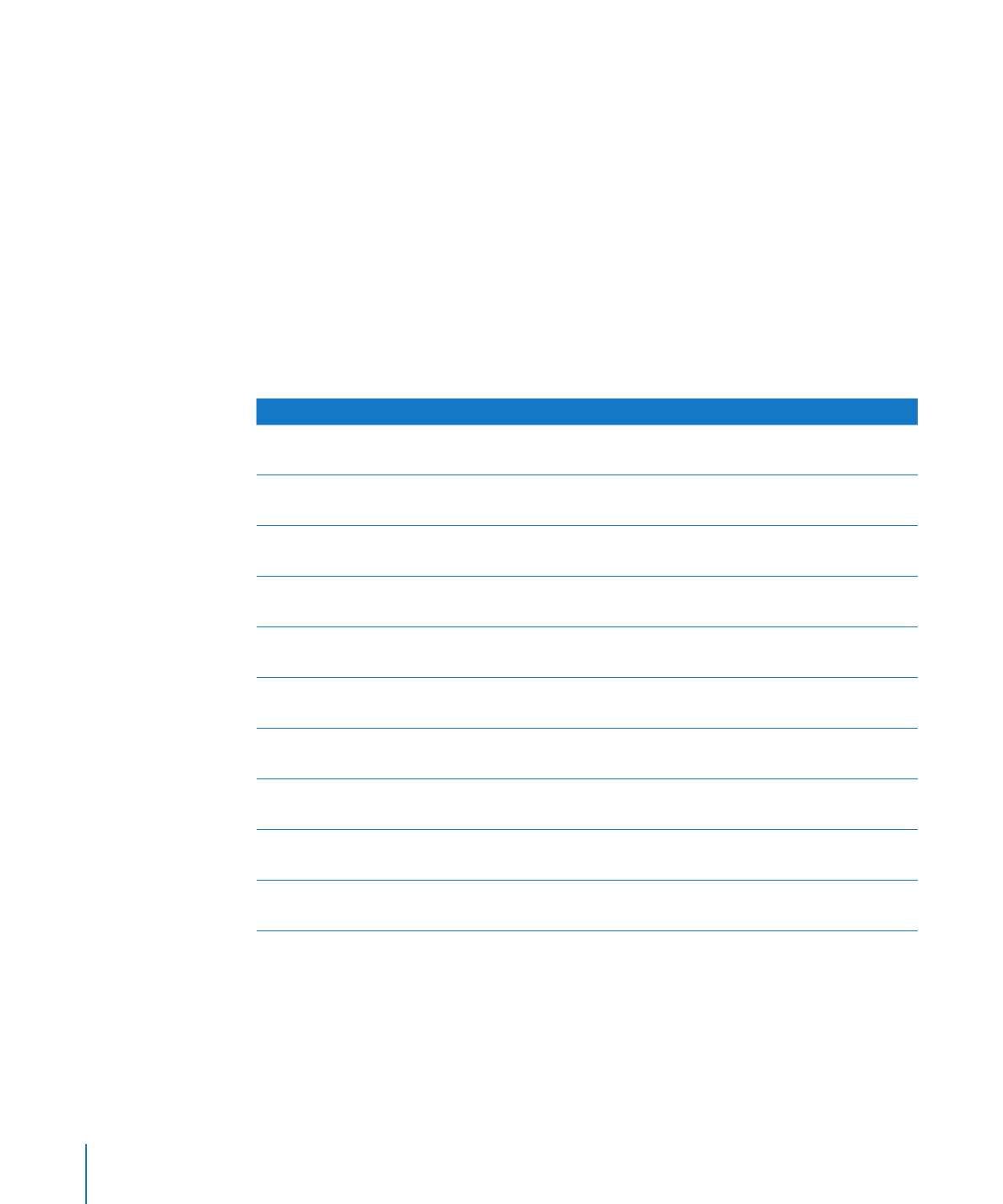
Cómo editar figuras
Puede manipular y reformar los puntos y contornos de una figura ya colocada en una
página. Para editar una figura de esta forma, debe convertirla en editable.
Estos son algunos modos de hacer editable una figura:
Para convertir una figura predibujada en editable, selecciónela y, a continuación,
m
seleccione Formato > Figura > Convertir en editable.
Aparecerán puntos rojos en la figura. Arrástrelos para editar la figura. Más adelante,
para editar una figura predibujada que haya sido convertida en editable, haga doble
clic en ella lentamente.
Para convertir una figura personalizada en editable, haga clic una vez en la figura para
m
seleccionarla y, a continuación, haga clic una segunda vez para mostrar sus puntos de
edición.
Para más información sobre cómo
Vaya a
Cambiar el contorno de una figura manipulando
sus puntos
“Cómo añadir, eliminar y desplazar los puntos de
edición de una figura” en la página 164
Expandir o contraer una curva o cambiar su
ángulo
“Cómo modificar la forma de una curva” en la
página 165
Cambiar el ángulo entre dos segmentos, o
cambiar la longitud de un segmento
“Cómo modificar la forma de un segmento
recto” en la página 166
Convertir uno o más puntos en curvas, o curvas
en puntos
“Cómo transformar puntos angulares en puntos
curvados y viceversa” en la página 166
Cambiar las esquinas de un rectángulo
redondeado
“Cómo editar un rectángulo redondeado” en la
página 167
Ajustar las proporciones relativas de la punta y la
cola de una flecha
“Cómo editar flechas simples y dobles” en la
página 167
Ajustar las esquinas y otros aspectos de un
bocadillo redondo o cuadrado
“Cómo editar un bocadillo redondo o
cuadrado” en la página 168
Aumentar o reducir el número de puntas de una
estrella
“Cómo editar una estrella” en la página 168
Aumentar o reducir el número de lados de un
polígono
“Cómo editar un polígono” en la página 169
Manipular el color, el estilo de borde y otros
aspectos de una figura
“Acerca de cómo manipular, ordenar y cambiar el
aspecto de los objetos” en la página 174